Apa aku gagal kanggo Play Video karo Kula Media Player ing Windows 10?
Apa sing siji ngalami kangelan ing muter video ing mentas diinstal Windows 10? Inggih, yen sampeyan iku wong iki, sampeyan bakal seneng ngerti sing ora piyambak. A nomer wong ngadhepi kangelan ing muter video kapan padha nginstal utawa upgrade kanggo sistem operasi anyar. Iki mbok menawa, amarga beda ing format video. Uga, masalah bisa ngapusi ing format video kang ora suwe didhukung dening sistem operasi anyar lan Empu format video perlu diowahi dadi siji kang luwih anyar.
- Part 1. Play Video Sawise Nindakake kanggo Format Windows didhukung
- Part 2. Free Video Pemain kanggo Windows 10
Part 1. Play Video Sawise Nindakake kanggo Format Windows didhukung
Given sing ana perlu pancet kanggo nganyari format video, iku wigati saiki duwe alat utawa program sing bisa mbantu Ngonversi video menyang format sing uga didhukung dening sistem operasi. Ing cara iki, sampeyan bisa kanthi gampang Ngonversi video lan muter ing pamuter media apa wae sing disenengi. Dadi saiki pitakonan stands "Apa alat utawa program paling apik kanggo ngowahi video, yen ana any?" Jawaban iki cantik prasaja: nggunakake iSkysoft iMedia Panggantos Deluxe Ngonversi video kaya tau sadurunge.
Sampeyan kudu pemikiran ora bakal iSkysoft iMedia Panggantos Deluxe, kang siji jenis lunak video converter sing ngijini sampeyan ngowahi video menyang sawetara format kalebu WMV, IOC, FLV, AVI etc. Iku uga tak macem-macem fitur menarik sing wis luwih saka mung rate a. Wis Kapabilitas editing video bebarengan karo kemampuan kanggo ngundhuh lan Ngonversi video online saka meh wae situs enggo bareng video. Uga, program ditulis karo algoritma kuwi sing proses konversi punika minangka cepet sing bisa bisa mbayangno.
Langkah-by-Step Guide ing Carane Convert Videos for Playback
Langkah 1. Import Videos
Langkah banget kapisan kanggo ngimpor klip video sing arep kanggo ngowahi. Sampeyan iki kanthi ngeklik "Tambah File" tombol ing ndhuwur kanggo nelusuri komputer kanggo klip video sing cocog. Sawise sampeyan wis dumunung ing file, milih.

Langkah 2. Pilih Output Format
Langkah sabanjure kanggo milih format output sing pengin file video dadi. Sampeyan bisa gampang nindakake iki kanthi milih format video saka sisih tengen lan uga nemtokake lokasi panggonan ngendi arep nyimpen file video diowahi. Sampeyan uga bisa ngganti video lan setelan audio kanthi ngeklik ing "Setelan" tombol. Menapa malih, yen sampeyan pengin nggabung kabeh file video diowahi dadi siji, mung mriksa "Dados setunggal kabeh video menyang siji berkas" pilihan.

Langkah 3. Ngonversi
Langkah pungkasan iku kanggo ngowahi file video. Saiki sing wis milih format output, klik tombol "Ngonversi 'lan sampeyan kabeh rampung.

Part 2. Free Video Pemain kanggo Windows 10
# 1. VLC Media Player
VLC Media player mbok menawa pamuter video paling populer ing pemblokiran kanggo nonton film. Nanging ndhukung meh wae format lan gampang banget kanggo nggunakake. Iku cukup cepet lan fleksibel lan wis tak sawetara fitur liyane sing bisa banget migunani.
Pros:
Fast lan ndhukung akèh format video.
Cons:
Wis antarmuka panganggo rumit banget.

# 2. PotPlayer
PotPlayer yaiku sawijining pemain video sange diwenehi iku free. Nanging ndhukung meh saben format video lan ngandhut pribadi sing mbantu muter karo padhange, kontras, hue lan akeh liyane.
Pros:
Menehi akèh kontrol liwat video.
Cons:
Iku ora ndhukung Mac utawa Linux sistem operasi.
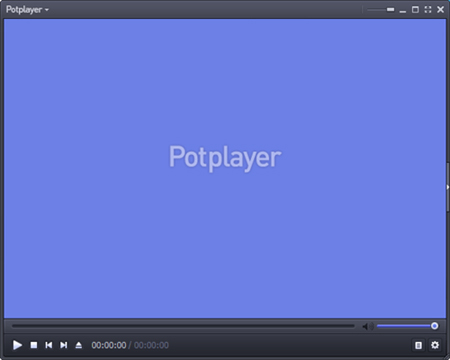
# 3. GOM Player
GOM Player bisa dianggep minangka cukup kuat saka pamuter video wiwit iku apik banget ing muter file media bejat lan yen video ora bisa diputer dening pamuter, pamuter dadi ing nggoleki pribadi sing bisa ngaktifake video sing arep diputer dening pamuter.
Pros:
Ndhukung macem-macem format video.
Cons:
nduwe kathah iklan.

# 4. MPC-HC
MPC-HC punika pamuter video entheng cepet kanggo windows.
Pros:
Kathah video banget cepet.
Cons:
Kurang sawetara lanjut.


![[Solved] Why I Failed to Play M4A Files on Windows Media Player](http://www.video-file-converter.com/images/imedia-converter-deluxe-win/convert-audio.png)


